如何手机远程打印文件夹 手机上的文件如何进行远程打印
日期: 来源:贝斯特安卓网
在日常工作和生活中,我们经常会遇到需要打印文件的情况,而有时候我们可能并不在办公室或家里,无法直接使用打印机进行打印。那么有没有办法让手机上的文件进行远程打印呢?通过一些简单的设置和操作,我们可以实现手机远程打印文件夹的功能,方便快捷地处理文件打印的需求。接下来我们就来了解一下手机上的文件如何进行远程打印的方法。
手机上的文件如何进行远程打印
步骤如下:
1.确保你的电脑和手机登录同一QQ,如果需要远程打印。那么你需要别人在电脑上帮你登录QQ,并且你的电脑已连接正常的打印机。
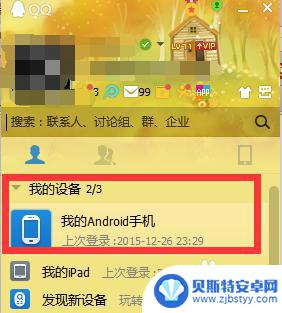
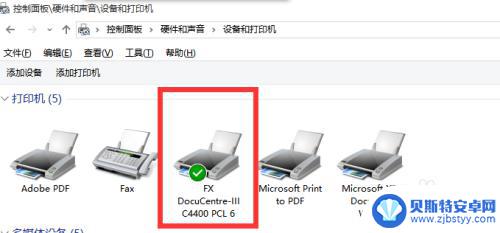
2.打开手机QQ,找到别人发给你的文件。打开后点击菜单有一个打印功能,点击打印
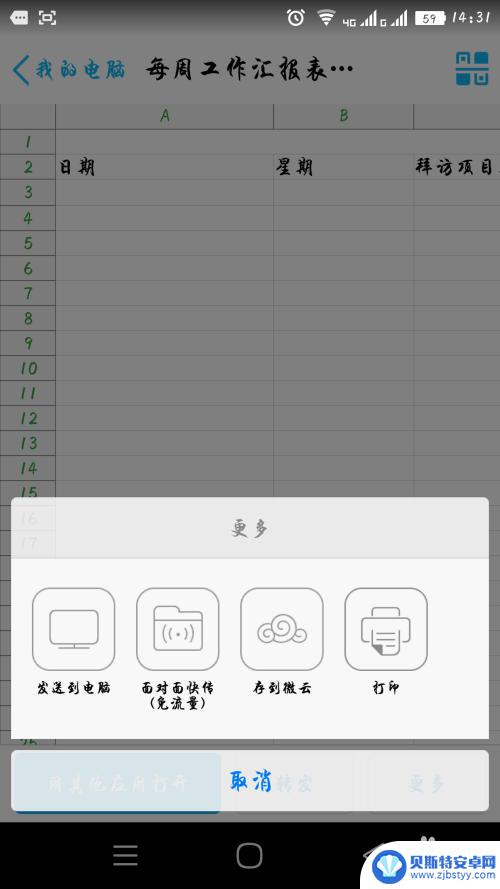
3.在出来的页面你会发现电脑端所连接的打印机,选择需要用来打印的打印机型号。
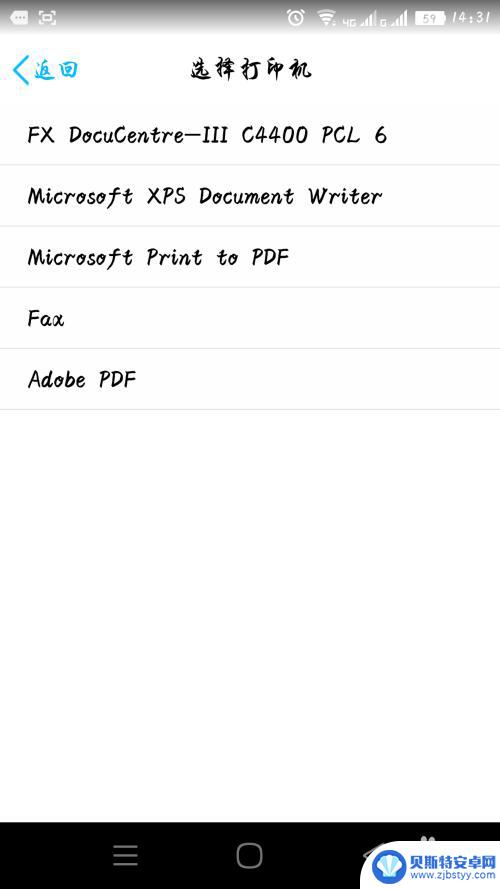
4.选择好单双面和数量,如需彩色打印请在电脑上设置打印机的默认位彩色打印。
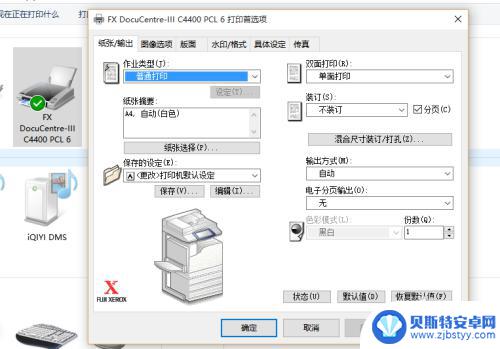
5.设置完毕后就可以点击打印文件了,坐等在打印机旁边收获吧。

6.注意手机直接打印是无法设置区间打印,只能全部打印。
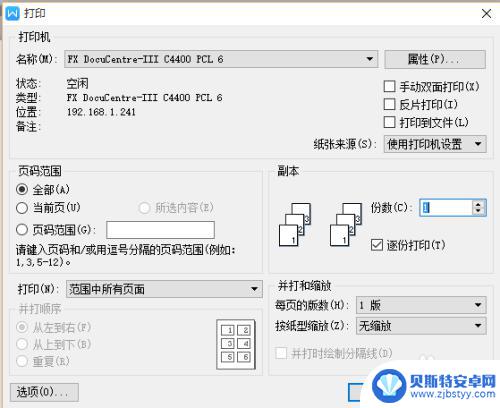
以上就是手机远程打印文件夹的全部内容的解决方法,如果你遇到这种情况,可以按照以上操作来解决,非常简单快速。












